文章详情页
win7系统如何自定义设置开机启动项
浏览:9日期:2023-02-14 09:43:50
开机启动项也就是说在我们将电脑开机之后,系统会自动启动我们设置了开机启动项的应用软件,这样我们就不用再去手动启动这些应用软件了,也是电脑中比较人性化的一个功能,但是它也有一个不好的地方,就是开机启动项多的话,会导致电脑的开机速度变慢,很多用户都不知道要如何自定义设置这个开机启动项,所以小编今天就是来跟大家分享在win7系统中自定义设置电脑开机启动项的方法步骤的,有需要的朋友赶紧一起来看看下面这篇教程吧。
 方法步骤
方法步骤1.首先第一步我们打开电脑之后按下键盘上的Windows+R快捷键,然后就会打开运行命令的窗口了,在其中输入msconfig点击确定按钮。
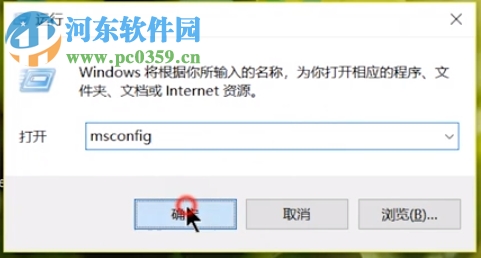
2.执行命令之后就会打开电脑的系统配置界面了,然后我们先将界面切换到启动这个选项面板中,然后点击界面中的打开任务管理器。
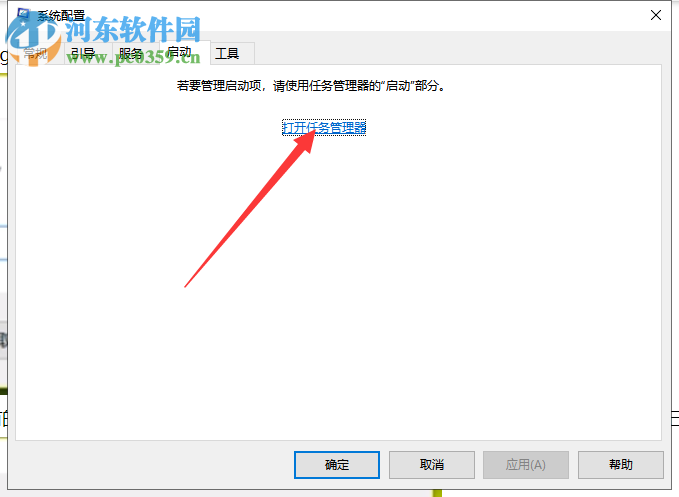
3.接下来我们在任务管理器界面就可以自行选择需要设置的开机启动选项程序了,选中之后点击右下角的禁用,或者是右键点击启用。
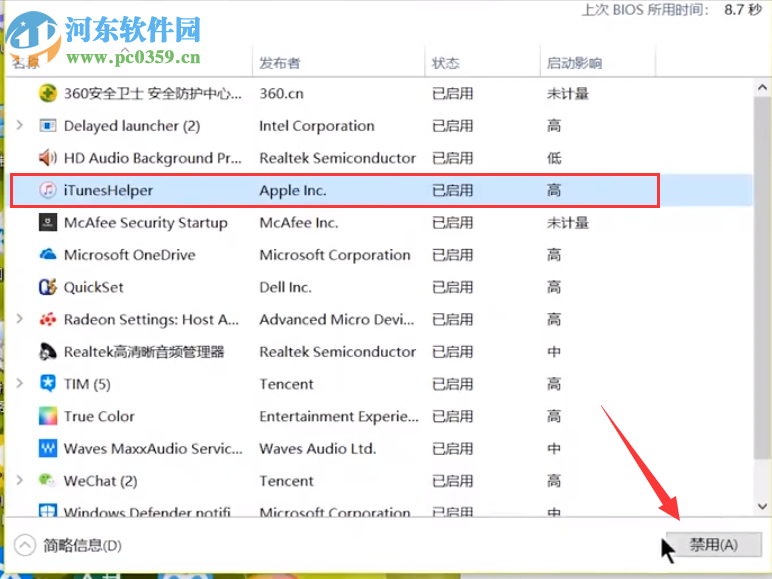
4,还有另外一种方法就是使用360安全卫士软件,点击优化加速功能模块之后,调制启动项界面,然后既可以在界面中自定义设置开机启动项了。
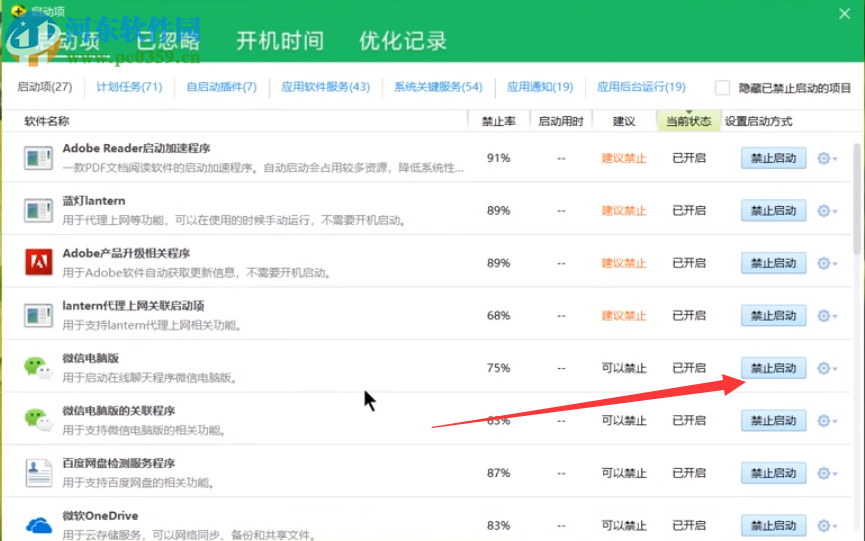
以上就是小编今天跟大家分享的在win7系统中自定义设置开机启动项的方法步骤了,设置这个开机启动项之后,我们在开启电脑之后,应用就会自动启动,还不知道如何设置的朋友赶紧试一试教程中的方法步骤吧。
相关文章:
1. Win10无法访问WindowsApps文件夹如何解决?2. Win10系统怎么取消桌面图标固定?Win10系统取消桌面图标固定方法3. Win10任务栏图标大小怎么调?Win10怎么设置任务栏上图标的大小?4. 如何在电脑PC上启动Windows11和Linux双系统5. Windows两台电脑怎么连接?MAC两台电脑网线直连共享设置方法6. Win10使用360极速浏览器播放视频出现卡顿的解决方法7. Win10专业版激活密钥及激活教程8. Win7动态主题怎么设置?9. Unix操作系统命令和配置文件的保护知识分享10. Win7使用Readyboost遇到不能正常开启的情况怎么解决?
排行榜

 网公网安备
网公网安备